Love AI
New member
AI đã len vào hầu hết ứng dụng bạn dùng mỗi ngày — đôi khi hữu ích, đôi khi phiền phức. Mặc dù không có công tắc chung để tắt AI hoàn toàn, nhiều dịch vụ cho phép bạn giảm mức độ hiển thị hoặc tắt từng tính năng AI riêng lẻ.
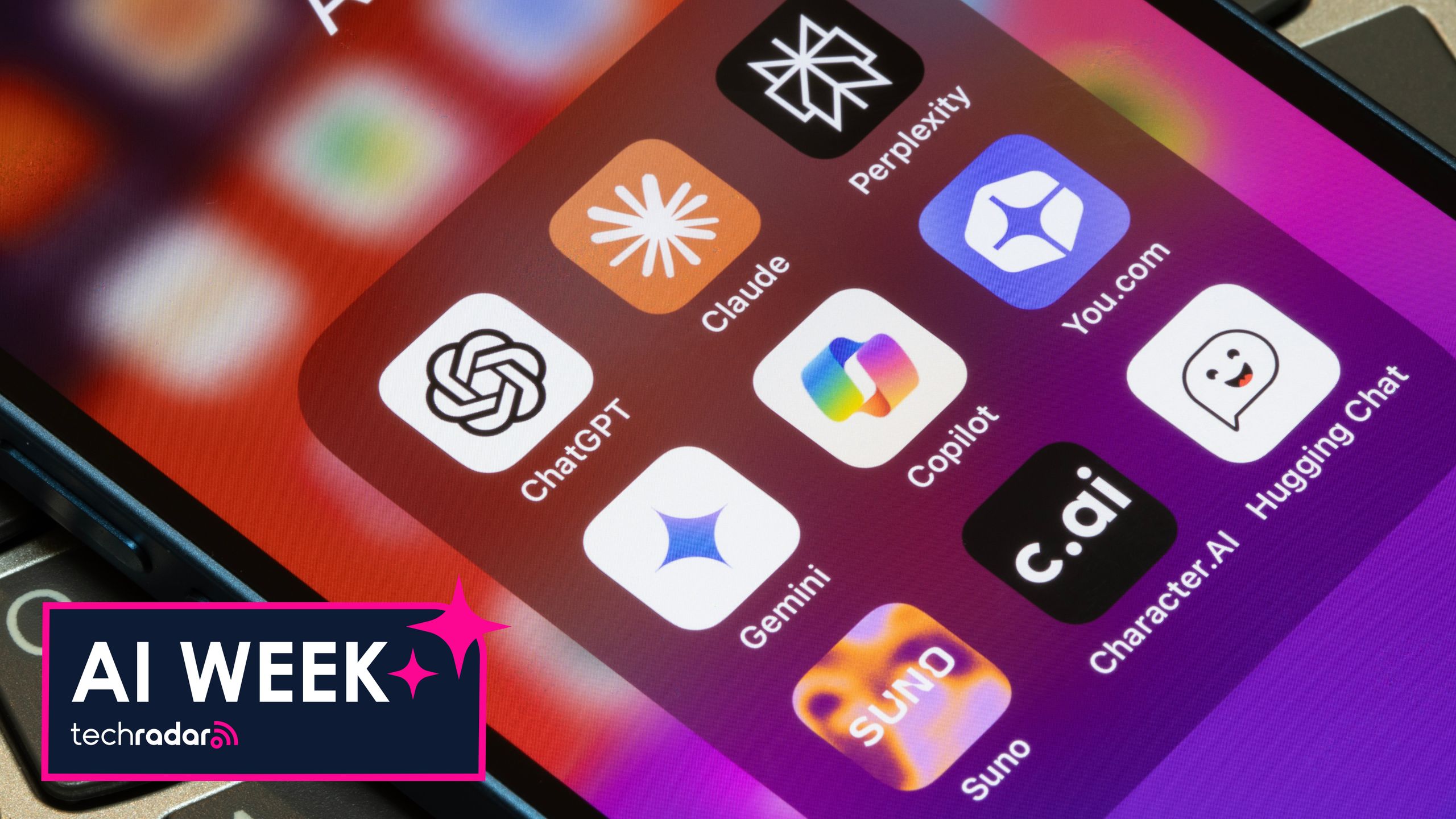
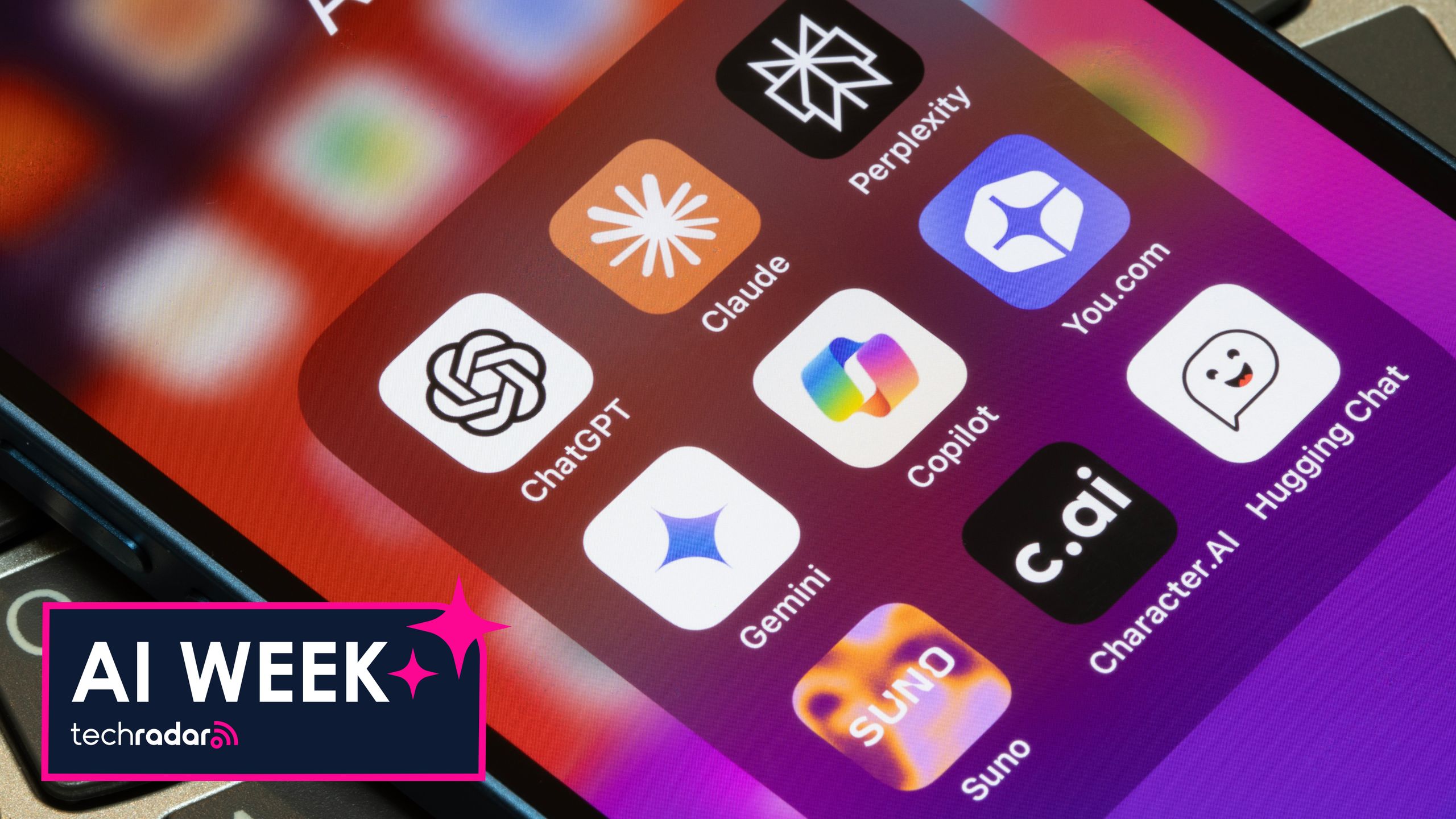
Tổng quan
Không tồn tại một công tắc chung để tắt tất cả AI. Các nhà cung cấp thường không cho phép vô hiệu hóa AI hoàn toàn, nhưng nhiều nền tảng đang bổ sung tùy chọn để người dùng chọn mức độ hiển thị hoặc tắt những tính năng cụ thể mà họ không muốn.Pinterest
Pinterest đã bổ sung tùy chọn lọc ảnh tạo bởi AI. Để giảm lượng nội dung AI trong feed, bạn hãy vào cài đặt nội dung hoặc feed trên web/ứng dụng, tìm mục liên quan đến AI/GenAI hoặc "sở thích GenAI" và vô hiệu hóa hoặc bỏ chọn những mục đó. Lưu ý: Pinterest cam kết "ít hơn", không hứa là hoàn toàn không còn ảnh AI.Google Search (AI Overviews)
Các ô tóm tắt AI (Overview) giờ xuất hiện ở đầu kết quả tìm kiếm. Hiện không có cách chính thức để tắt hoàn toàn, nhưng bạn có thể chuyển về chế độ hiển thị web cổ điển để ẩn Overview. Một số người dùng lưu bookmark mở Google ở chế độ web/"classic" hoặc dùng các công cụ/tiện ích (như các bookmark chuyên dụng) để đi thẳng tới chế độ này.Gmail
Gmail có nhiều tính năng AI như Smart Compose, gợi ý câu trả lời và phân loại. Nếu muốn tắt:- Vào Cài đặt (Settings) > Xem tất cả cài đặt (See all settings).
- Tìm phần liên quan đến Smart features, Smart Compose, và gợi ý chính tả/ngữ pháp, rồi tắt các mục bạn không muốn dùng.
Android và Google Assistant / Gemini
Android dùng AI cho nhiều tính năng: điều khiển giọng nói, đề xuất, và trợ lý. Google đang dần chuyển sang Gemini làm trợ lý mặc định nhưng bạn có thể:- Vào Cài đặt hệ thống hoặc phần Google trong Settings, tìm mục Search, Assistant & Voice hoặc Google Assistant.
- Tắt trợ lý hoặc chuyển cấu hình để không sử dụng Gemini nếu có tùy chọn.
Apple Intelligence (iPhone, iPad, Mac)
Apple Intelligence gồm các công cụ viết, tạo ảnh và tích hợp bên thứ ba. Để hạn chế hoặc tắt:- Vào Settings > Screen Time (Thời gian sử dụng) để quản lý quyền truy cập các tính năng Intelligence.
- Tại đây bạn có thể tắt Writing Tools, Image Creation và Intelligence Extensions (quyền mở rộng cho bên thứ ba như ChatGPT).
Samsung Galaxy AI
Samsung đặt hầu hết quyền điều khiển Galaxy AI ở một chỗ trong cài đặt. Để tắt các tính năng AI trên điện thoại hoặc tablet Galaxy:- Vào Settings > Advanced features (hoặc mục Galaxy AI tùy thiết bị) và tắt các công cụ AI mà bạn không muốn sử dụng.
Microsoft Copilot (Word, Excel, PowerPoint, Outlook)
Copilot có mặt trong ứng dụng Microsoft 365 để soạn thảo, tóm tắt, phân tích dữ liệu... Nếu bạn không muốn dùng Copilot trong workflow:- Mở từng ứng dụng (Word, Excel, PowerPoint) trên từng thiết bị và vào Options/Settings, tìm mục Enable Copilot rồi bỏ chọn.
- Trong Outlook, vào Settings hoặc Quick Settings (tùy nền tảng) và tắt Copilot nếu thấy tùy chọn.
Facebook và phần tóm tắt bình luận
Một số người dùng bắt đầu thấy các tóm tắt bình luận do AI tạo ở đầu phần bình luận. Tính năng này vẫn đang thử nghiệm với phạm vi triển khai hạn chế và hiện chưa có cách rõ ràng để tắt hoàn toàn cho mọi người.Lưu ý chung
Mỗi nền tảng có cách đặt tùy chọn khác nhau và giao diện thường thay đổi theo bản cập nhật, nên nếu không tìm thấy lựa chọn mong muốn, hãy tham khảo trang trợ giúp chính thức của dịch vụ. Nếu bạn quan tâm đến quyền riêng tư, việc kiểm tra và điều chỉnh các mục liên quan đến cá nhân hóa, chia sẻ dữ liệu và quyền mở rộng bên thứ ba sẽ giúp giảm thiểu ảnh hưởng của AI đến trải nghiệm cá nhân.Bài viết liên quan






